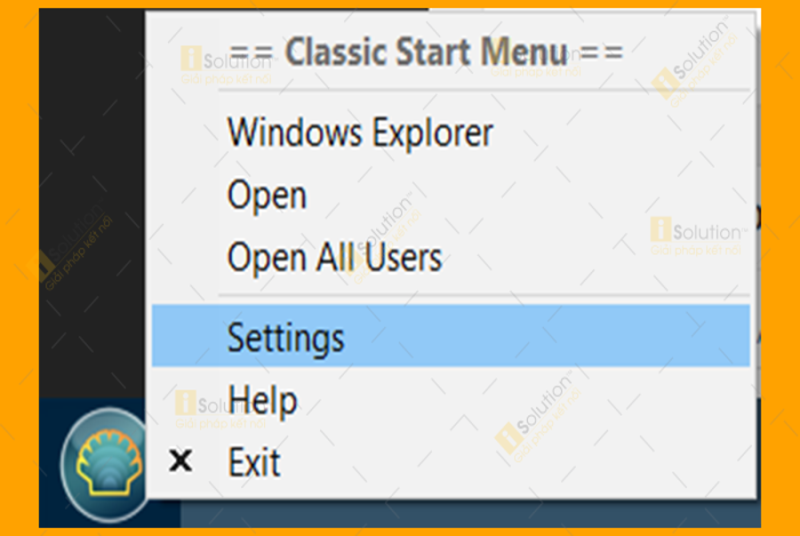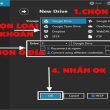CÁCH THAY ĐỔI START MENU WIN 10 THÀNH WIN 7
Bước 1: Để giao diện của thanh Start Menu của Windows 10 trở thành Windows 7 việc đầu tiên mà bạn cần làm là hãy truy cập vào trang web http://www.classicshell.net/ => Sau đó nhấn vào Download Now để tải phần mềm về máy => Sau đó hãy hãy chạy chương trình và tiến hành cài đặt.
Bước 2: Sau khi cài đặt xong ở bước 1, biểu tượng thanh Start menu sẽ trở thành hình ảnh của phần mềm Classic Shell như minh họa phía dưới => Việc bạn cần làm tiếp theo là hãy nhấn chuột phải rồi chọn Settings để cài đặt lại giao diện cho Start menu.
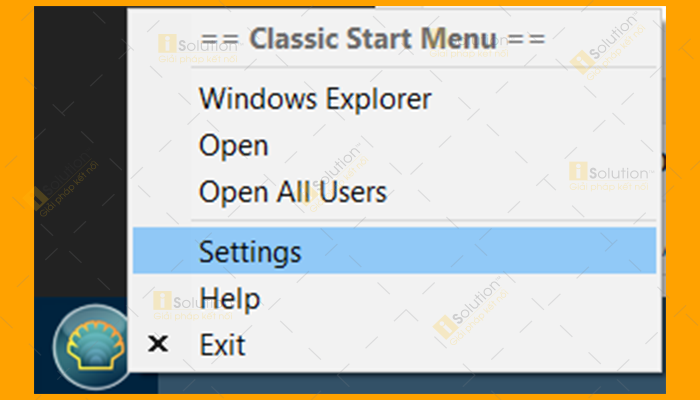
Bước 3: Khi các kiểu chọn dành cho Start menu hiện lên bạn cần click vào Windows 7 Style để chỉnh thanh này về giao diện Windows 7.
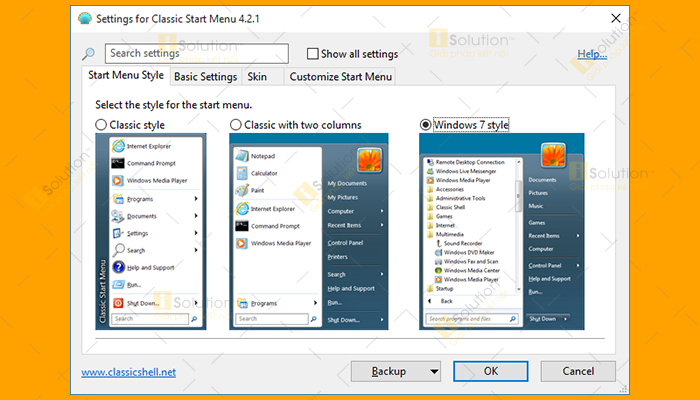
Mách nhỏ: Ngoài việc đổi Start menu bạn cũng có thể đổi hình nền, Cortana, màu sắc, trình duyệt mặc định từ Win 10 thành Win 7.
Và sau đây là một vài thủ thuật giúp bạn có thể đổi Cortana, cũng như trình duyệt mặc định.
1./ Đổi Cortana
Bước 1: Nhấn tổ hợp phím tắt Windows + I để vào Settings.
.png)
Bước 2: Sau đó, tìm kiếm Cortana => Chọn Cortana & Search settings => Trượt thanh gạt để tắt các thiết lập của Cortana.
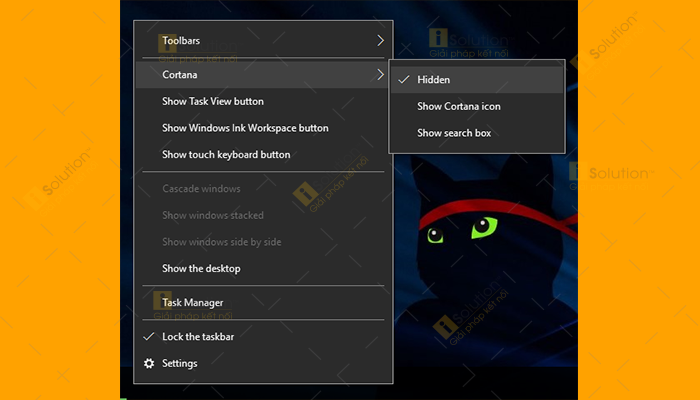
2./ Trình duyệt mặc định
Bước 1: Tiếp theo đó bạn hãy nhấp chuột phải vào biểu tượng Microsoft Edge => Sau đó hãy bỏ ghim trình duyệt khỏi thanh tác vụ.
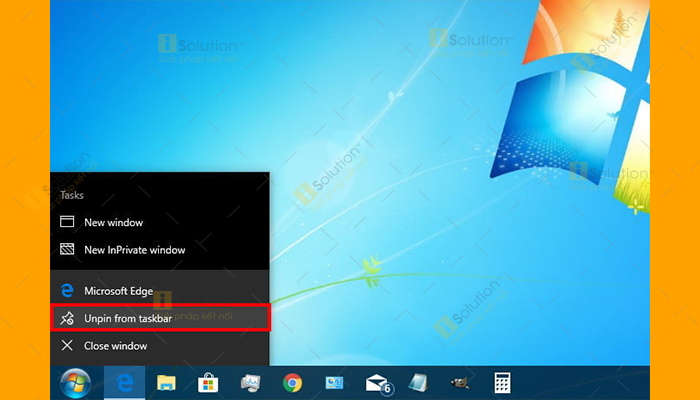
Bước 2: Rồi tìm kiếm Internet Explorer bằng cách sử dụng công cụ tìm kiếm trên thanh Start Menu.
Bước 3: Nhấp chuột phải vào kết quả => Chọn Pin to taskbar.
Bước 4: Mở Internet Explorer => Sau đó chọn biểu tượng Công cụ hình bánh răng ở góc trên bên phải => Chọn tiếp Internet options.
Bước 5: Khi cửa sổ bật lên tùy chọn Internet sẽ xuất hiện bạn cần chọn vào tab Programs.
Bước 6: Trên bảng này hãy bấm Make Internet Explorer my default browser.
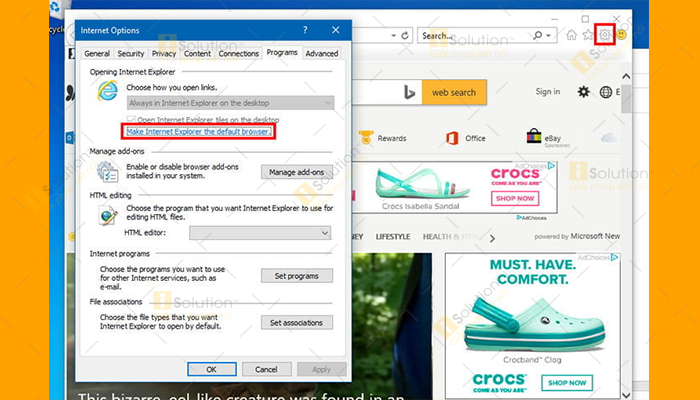
Bước 7: Chọn Internet Explorer ngay trên danh sách kết quả => Sau đó chọn cài đặt Set this program as default.
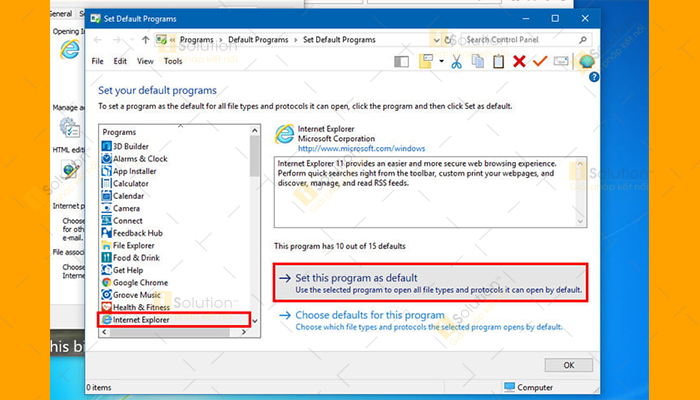
Chúc bạn thực hiện thành công!
Với nhiều tính năng tiện lợi, được nhà phát hành liên tục cập nhật các phiên bản vá lỗi Win 10 đang ngày được sử dụng phổ biến điều này đồng nghĩa Win 7 có thể bị khai “tử”. Dù có khá nhiều tiện ích, nhưng với nhiều người đã quen dùng Win 7, việc chuyển qua Win 10 với giao diện hoàn toàn khác có thể khiến họ gặp nhiều khó khăn. Để hỗ trợ bạn làm việc với máy tính dễ dàng hơn, hôm nay iSolution sẽ hướng dẫn bạn cáchĐể giao diện của thanh Start Menu của Windows 10 trở thành Windows 7 việc đầu tiên mà bạn cần làm là hãy truy cập vào trang web http://www.classicshell.net/ => Sau đó nhấn vào Download Now để tải phần mềm về máy => Sau đó hãy hãy chạy chương trình và tiến hành cài đặt.Sau khi cài đặt xong ở bước 1, biểu tượng thanh Start menu sẽ trở thành hình ảnh của phần mềm Classic Shell như minh họa phía dưới => Việc bạn cần làm tiếp theo là hãy nhấn chuột phải rồi chọn Settings để cài đặt lại giao diện cho Start menu.Khi các kiểu chọn dành cho Start menu hiện lên bạn cần click vào Windows 7 Style để chỉnh thanh này về giao diện Windows 7.Ngoài việc đổi Start menu bạn cũng có thể đổi hình nền, Cortana, màu sắc, trình duyệt mặc định từ Win 10 thành Win 7.Và sau đây là một vài thủ thuật giúp bạn có thể đổi Cortana, cũng như trình duyệt mặc định.Nhấn tổ hợp phím tắt Windows + I để vào Settings.Sau đó, tìm kiếm Cortana => Chọn Cortana & Search settings => Trượt thanh gạt để tắt các thiết lập của Cortana.Tiếp theo đó bạn hãy nhấp chuột phải vào biểu tượng Microsoft Edge => Sau đó hãy bỏ ghim trình duyệt khỏi thanh tác vụ.Rồi tìm kiếm Internet Explorer bằng cách sử dụng công cụ tìm kiếm trên thanh Start Menu.Nhấp chuột phải vào kết quả => Chọn Pin to taskbar.Mở Internet Explorer => Sau đó chọn biểu tượng Công cụ hình bánh răng ở góc trên bên phải => Chọn tiếp Internet options.Khi cửa sổ bật lên tùy chọn Internet sẽ xuất hiện bạn cần chọn vào tab Programs.Trên bảng này hãy bấm Make Internet Explorer my default browser.Chọn Internet Explorer ngay trên danh sách kết quả => Sau đó chọn cài đặt Set this program as default.Chúc bạn thực hiện thành công!
Source: https://expgg.vn
Category: Thông tin